9 iPhone adatvédelmi beállítás, amit azonnal be kell kapcsolnod

Az Apple jobban teljesít, mint a legtöbb cég az adatvédelem terén. De az iPhone összes alapértelmezett beállítása nem a felhasználó érdekeit szolgálja.
Az iOS 15 rendelkezik néhány hasznos funkcióval, de előfordulhat, hogy a „Veled megosztva” nem tartozik ezek közé. Bár az alkalmazások közötti integráció általában üdvözlendő funkció a felhasználók számára, sok iOS 15-felhasználó nincs meggyőződve a „Veled megosztva” lehetőségről. Miért olyan bosszantó ez a funkció, és hogyan lehet kikapcsolni? Itt van minden, amit tudnod kell.
A Veled megosztva lényegében az iMessage szolgáltatás. Ha be van kapcsolva (alapértelmezés szerint), a mások által Önnel megosztott linkek, fotók és videók megjelennek a megfelelő alkalmazásaikban, ahol újra megtekintheti a „Veled megosztva” részben.
Például, ha valaki megosztott Önnel egy hivatkozást, az természetesen megnyílik a Safariban. Ha azonban újra vissza kell térnie a hivatkozáshoz, az iMessage megnyitása és a csevegés görgetése helyett egyszerűen nyissa meg a Safari alkalmazást, és nézze meg az Önnel megosztott hivatkozást.
Az Önnel megosztva megjelenik a Safariban, amikor valaki webhelyekre mutató hivatkozásokat oszt meg Önnel az Üzenetek alkalmazáson keresztül. Az ebben a szakaszban látható hivatkozások az újabbtól a régebbi sorrendben jelennek meg, így gyorsan elérheti a valaki által megosztott hivatkozásokat közvetlenül a Safariból anélkül, hogy az Üzenetek alkalmazásban keresne rájuk.
A „Veled megosztva” rész azonban néhány felhasználó számára meglehetősen bosszantó lehet, mivel alapértelmezés szerint közvetlenül a Kedvencek (vagy gyakran látogatott) szakasz alatt jelenik meg a Safari kezdőlapján. Ha több felhasználó gyakran fér hozzá iPhone-jához, a Safari megnyitása könnyen megmutatná nekik azokat a linkeket, amelyeket valaki az iMessage-en keresztül küldött Önnek, és elég kínossá válhat, ha ezek a linkek megjelennek a kezdőoldal tetején.
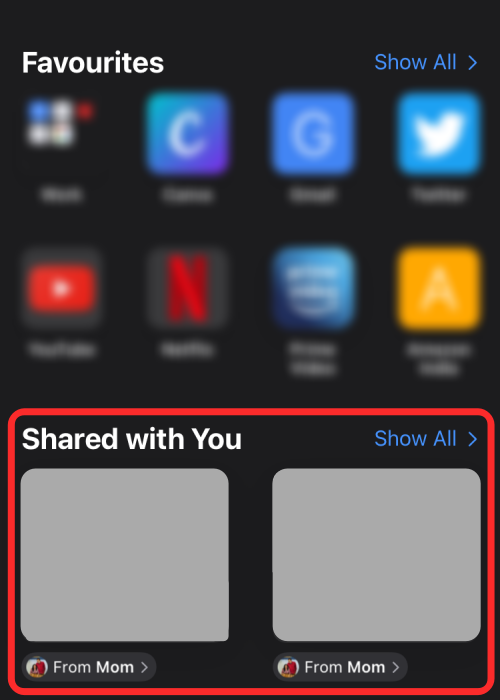
Ha nem cserél annyi hivatkozást az Üzenetek alkalmazáson keresztül, akkor a Veled megosztva továbbra is megjelenik a Safariban, még akkor is, ha korábban egyetlen Bejelentkezés most megosztottak veled. Attól függően, hogy mennyire nem tetszik az új „Veled megosztva” funkció, vagy eltávolíthatod a Safariból, elrejtheted, hogy sokkal alacsonyabban jelenjen meg az alkalmazáson belül, vagy eltávolíthatod egy adott felhasználónál, vagy teljesen letilthatod a telefon.
Kapcsolódó: Mi az „Elrejtés az Önnel megosztott helyen” az iMessage alkalmazásban iPhone-on?
A Safari „Veled megosztva” funkcióját többféleképpen is letilthatja vagy eltávolíthatja. Nézzük meg őket.
01. módszer: A Safari beállítások használata
Ha ezt a Safari alkalmazásból szeretné megtenni, kövesse az alábbi lépéseket:
Nyissa meg a Safari alkalmazást.
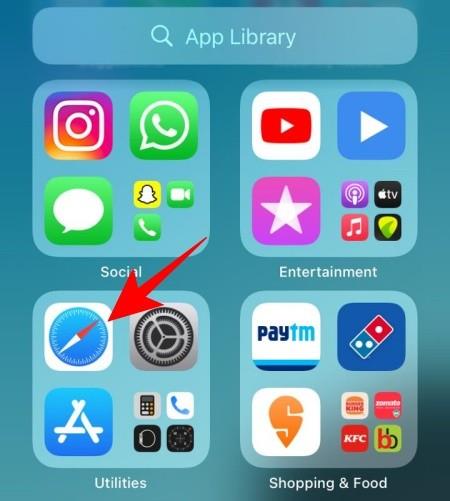
Ezután görgessen le, és érintse meg a Szerkesztés elemet .
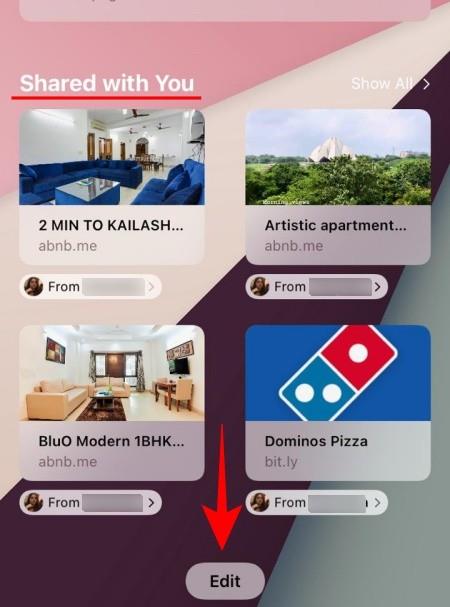
Itt kapcsolja KI az Önnel megosztva lehetőséget .
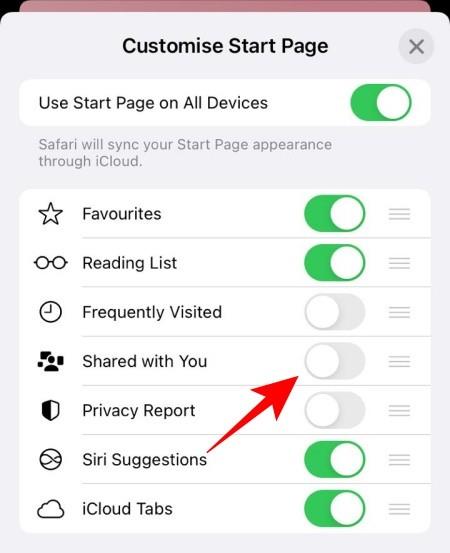
02. módszer: Az iMessage beállítások használata
Magából az iMessage-ből is letilthatja a „Veled megosztva” funkciót. Dönthet úgy is, hogy teljesen letiltja a „Megosztás veled” funkciót, nem csak a Safari esetében.
Ehhez először nyissa meg a Beállít��sok alkalmazást.
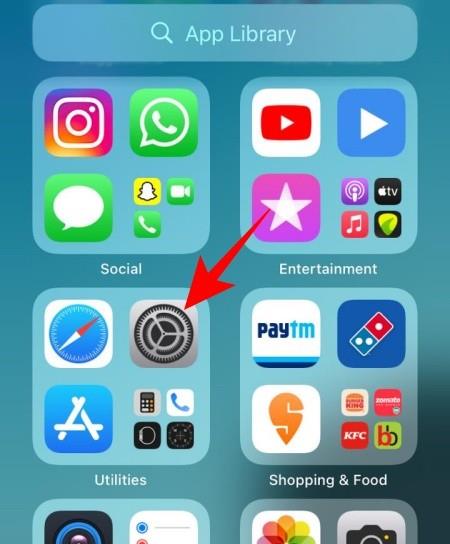
Ezután érintse meg az Üzenetek elemet .

Görgessen le, és koppintson a Veled megosztva elemre .
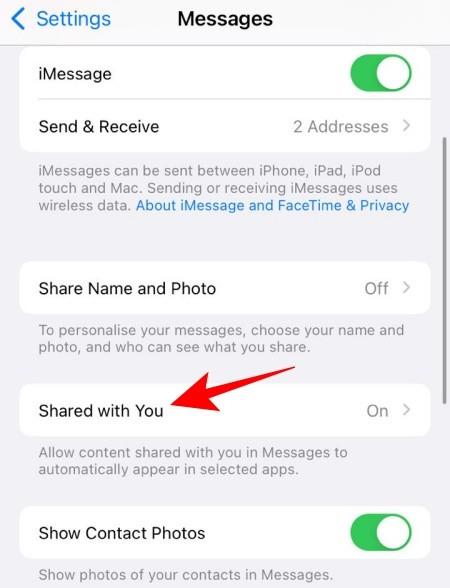
Most kapcsolja ki a Safari kapcsolót.
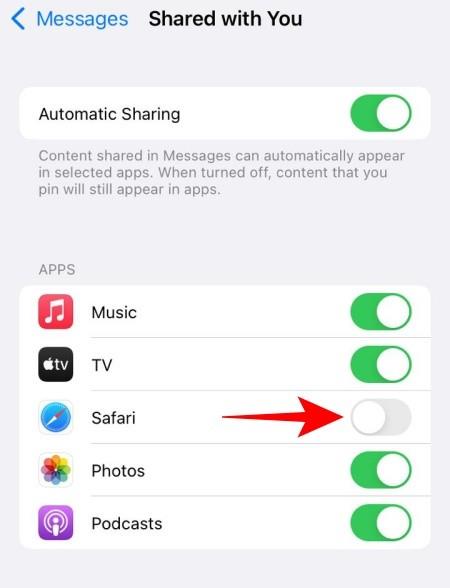
Ha teljesen le szeretné tiltani a „Veled megosztva” funkciót az összes alkalmazásnál, akkor kapcsolja ki az Automatikus megosztás opciót a tetején.
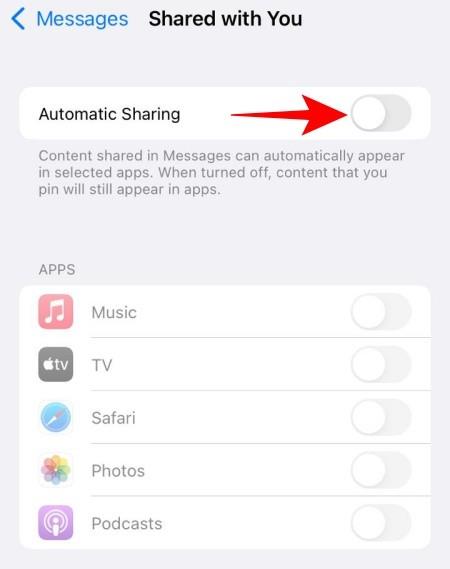
Kapcsolódó: iOS 15 „Veled megosztott” fotók: Mi ez és hogyan találhatod meg
Ha van egy adott kapcsolat, akinek a linkjeit és fényképeit nem szeretné, hogy megjelenjenek a megfelelő alkalmazásaik „Veled megosztva” szakaszában, a „Veled megosztva” funkció letiltása túlzásnak tűnhet.
Ehelyett egyszerűen eltávolíthatja az ismerősök által megosztott összes tartalmat a „Veled megosztva” részben. A következőképpen teheti meg:
Nyissa meg az Üzenetek alkalmazást.
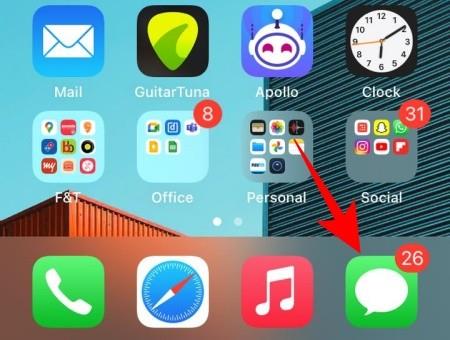
Érintse meg hosszan annak a személynek a beszélgetési szálát vagy profilképét, akit el szeretne távolítani az Önnel megosztva listából.
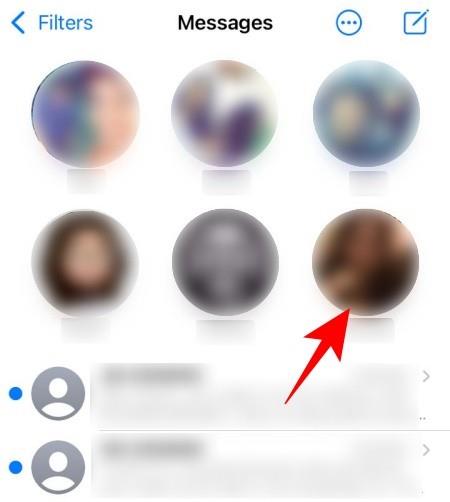
A túlcsordulás menüben válassza az Elrejtés az Önnel megosztott helyen lehetőséget .
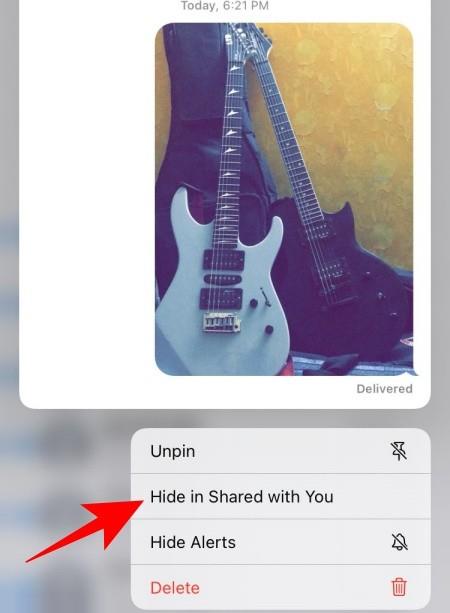
És ez az! A kapcsolattartó által megosztott tartalom nem jelenik meg az Önnel megosztva, legyen az a Safariban vagy bármely más alkalmazásban, amely támogatja az Önnel megosztva funkciót.
Ha nem szeretné, hogy a Megosztva jelenjen meg a Safari kezdőlapjának tetején, de nem szeretné teljesen eltávolítani a böngészőből, akkor az egyik módja annak, hogy elrejtse a normál nézet elől, ha áthelyezi a részt a kezdőoldal alsó részét.
Ehhez használhatja a Safari Kezdőlap testreszabása opcióját, amely lehetővé teszi a böngésző különböző moduljainak átrendezését oly módon, hogy prioritást állítson elő a főoldalon belül.
Ha el szeretné rejteni az Önnel megosztva részt anélkül, hogy eltávolítaná a Safariból, nyissa meg a Safari alkalmazást, és görgessen le a kezdőlap aljára. Itt érintse meg a Szerkesztés elemet .

Ezzel megnyílik a Kezdőlap testreszabása felugró képernyő. Ezen a képernyőn keresse meg a „Veled megosztva” kapcsolót, és ha megtette, érintse meg hosszan a Hamburger ikont .
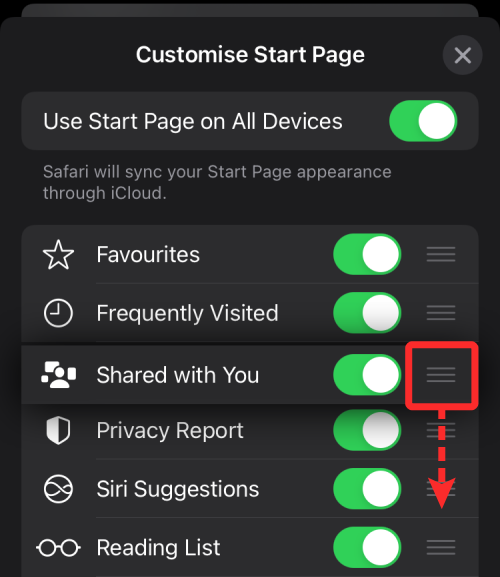
Ezt a részt most lefelé húzva elrejtheti a Safari kezdőlapja alatt, és a kívánt helyre dobhatja.
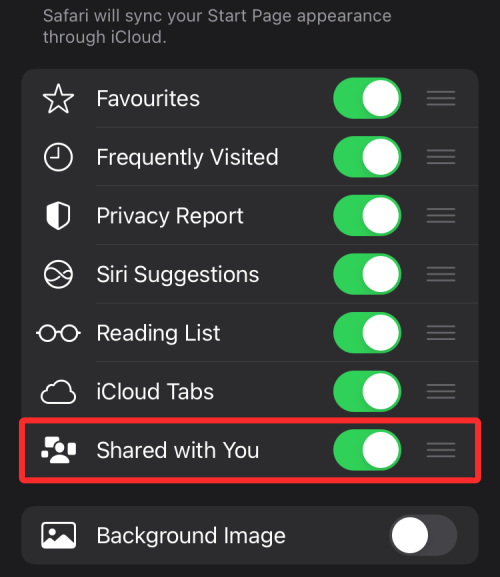
Ha elkészült, látnia kell az Önnel megosztva opciót alul, és a részét sokkal lejjebb a kezdőoldalon belül.
Ha letiltotta az Önnel megosztva funkciót a Safariban, egy névjegyen vagy az iOS rendszeren, de a szakasz továbbra is megjelenik, vagy egy idő után újra megjelenik az alkalmazásban, akkor előfordulhat, hogy több Apple-eszköz is bejelentkezett ugyanabba az iCloudba. fiókot. Az Apple kényelmes módot kínál a felhasználóknak adataik több eszköz közötti szinkronizálására, és ez a Safari böngészőn belül is érvényes.
Az iCloud szinkronizálással nem csak az iPhone könyvjelzői, előzményei és jelszavai kerülnek át más eszközök közé, hanem a funkció más Safari modulokat is szinkronizál, például adatvédelmi jelentéseket, kedvenc webhelyeket, Siri-javaslatokat, és már sejtette – Veled megosztva linkek. Ha a Megosztva továbbra is megjelenik a Safariban, még akkor is, ha valamelyik eszközén letiltotta, akkor az alábbi lépések végrehajtásával letilthatja az eszközök közötti szinkronizálást.
Ha nem szeretné, hogy az iPhone Safari beállításai szinkronizálódjanak más Apple-eszközökkel, nyissa meg a Safarit , görgessen le a kezdőlap aljára, és koppintson a Szerkesztés elemre .

A Kezdőlap testreszabása részben kapcsolja ki a Kezdőoldal használata minden eszközön kapcsolót az iCloudon keresztüli szinkronizálás letiltásához.
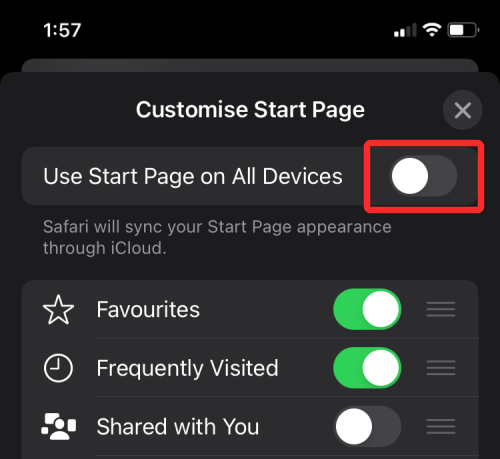
Ha szeretné látni az Önnel megosztva lehetőséget Mac számítógépén, akkor a funkciót engedélyezve tarthatja anélkül, hogy az befolyásolná a Safari beállításait iPhone, iPad vagy más eszközökön. Ha szeretné elkerülni, hogy a Mac Safari beállításai átmásolódjanak a többi eszközre, nyissa meg a Safarit a Mac gépen, és kattintson a Beállítások ikonra a kezdőlap jobb alsó sarkában.
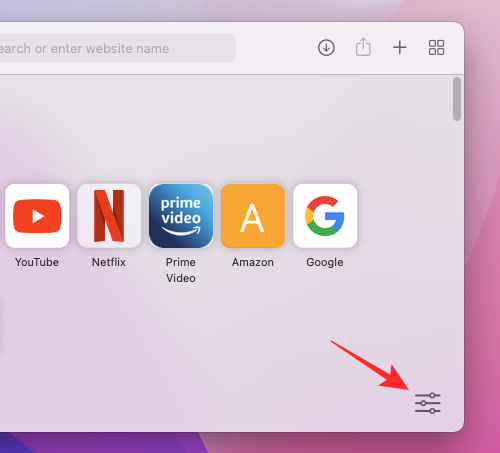
Amikor megjelenik egy túlcsordulási menü, törölje a jelölést a Kezdőoldal használata az összes eszközön jelölőnégyzetből a tetején, hogy az Önnel megosztva szakasz a Mac számítógépére korlátozódjon.
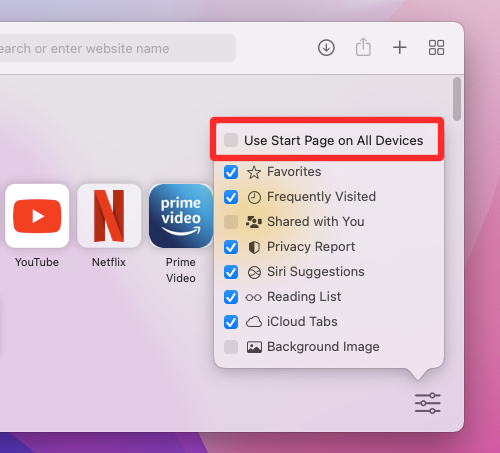
A „Veled megosztva” számodra is bosszantó? Vagy kényelmes kis funkciónak találod? Tájékoztassa velünk lent.
ÖSSZEFÜGGŐ:
Valami nem működik iOS 15-ön? Próbálja ki az alábbi javításokat:
Az Apple jobban teljesít, mint a legtöbb cég az adatvédelem terén. De az iPhone összes alapértelmezett beállítása nem a felhasználó érdekeit szolgálja.
Ezzel a műveletgombbal bármikor felhívhatja a ChatGPT-t a telefonjáról. Íme egy útmutató a ChatGPT megnyitásához az iPhone-on található műveletgombbal.
Hogyan készíthetsz hosszú képernyőképet iPhone-on, könnyedén rögzítheted a teljes weboldalt. Az iPhone görgethető képernyőkép funkciója iOS 13 és iOS 14 rendszereken érhető el, és itt egy részletes útmutató arról, hogyan készíthetsz hosszú képernyőképet iPhone-on.
Az iCloud-jelszó módosításához többféleképpen is lehetőséged van. Az iCloud-jelszavadat megváltoztathatod a számítógépeden vagy a telefonodon egy támogatási alkalmazáson keresztül.
Amikor egy közösen készített albumot küldesz valaki másnak iPhone-on, az illetőnek bele kell egyeznie a csatlakozásba. Az iPhone-on többféleképpen is elfogadhatod az album megosztására vonatkozó meghívókat, az alábbiak szerint.
Mivel az AirPodsok kicsik és könnyűek, néha könnyű elveszíteni őket. A jó hír az, hogy mielőtt elkezdenéd szétszedni a házadat az elveszett fülhallgatód keresése közben, nyomon követheted őket az iPhone-oddal.
Tudtad, hogy attól függően, hogy az iPhone-od gyártási régiója hol készült, eltérések lehetnek a más országokban forgalmazott iPhone-okhoz képest?
Az iPhone-on a fordított képkeresés nagyon egyszerű, ha a készülék böngészőjét használhatja, vagy harmadik féltől származó alkalmazásokat is használhat további keresési lehetőségekért.
Ha gyakran kell kapcsolatba lépned valakivel, néhány egyszerű lépéssel beállíthatod a gyorshívást iPhone-odon.
Az iPhone képernyőjének vízszintes elforgatása segít filmeket vagy Netflixet nézni, PDF-eket megtekinteni, játékokat játszani... kényelmesebben és jobb felhasználói élményben részesülni.








